Az iOS 13 az Apple mobil operációs rendszerének jelentős frissítése, amely számos fantasztikus funkciót tartalmaz. Emiatt valószínűleg a lehető leghamarabb szeretné letölteni. De vajon jó-e az iOS 13 az eszköz akkumulátorának élettartamára? Vannak olyan beállítások, amelyeket módosítani kell az iPhone akkumulátorának élettartamának növelése érdekében?
Tartalom
- Összefüggő:
- 9. Adj rá néhány napot
- 8. Kapcsolja ki az Optimalizált akkumulátortöltést
- 7. Kapcsolja be a Sötét módot
- 6. Tartsa iPhone-ját arccal lefelé
- 5. Ellenőrizze újra és frissítse alkalmazásait
- 4. A Wi-Fi Assist engedélyezése
- 4. Ellenőrizze az alkalmazás beállításait
- 3. Ellenőrizze a kijelzőjét
- 2. Kapcsolja be az alacsony fogyasztású módot
-
1. Cserélj akkumulátort
- Kapcsolódó hozzászólások:
Összefüggő:
- Az Apple Smart Battery Case károsíthatja iPhone akkumulátorát?
- Normálisan lemerül az iPhone akkumulátora? Íme, mit kell tudni
- Az iPhone akkumulátor állapotának ellenőrzése az iOS 11.3 és a legjobb akkumulátor-optimalizálási tippek segítségével
- Hogyan ellenőrizzük az iPhone akkumulátor állapotát, és döntsünk a cseréről
- Lassan fut az iPhone? Gyorsítsd fel ezzel a 7 egyszerű tippel
Nem hallottunk széles körben elterjedt jelentést arról, hogy az iOS 13 akkumulátor-élettartam-problémákat okozna, de ez nem jelenti azt, hogy ez nem fordulhat elő. Hasonlóképpen előfordulhat, hogy csak egy régebbi eszköze van, és szeretné meghosszabbítani az akkumulátor élettartamát. Nem számít, mi a helyzet, itt van néhány kulcsfontosságú tipp az akkumulátor élettartamának növeléséhez az iOS 13 rendszerben.
9. Adj rá néhány napot

Ha azt veszi észre, hogy iPhone-ja akkumulátorának élettartama alacsonyabb, miután frissítette az iOS 13-ra, adjon neki néhány napot. Egy jelentős iOS-frissítés után iPhone-ja a háttérben tölt egy kis időt a rendszer megfelelő beállításával. A fájlok indexelésétől a fényképek elemzéséig mindez csökkentheti az akkumulátor élettartamát.
Szerencsére az akkumulátor élettartamának növekednie kell, miután az iOS 13 frissítés „lenyugszik”. Mindez azt jelenti, hogy a türelem lehet a legjobb hibaelhárítási módszer közvetlenül a frissítés után. Vegye figyelembe azt is, hogy az iOS bétaverziói még a tesztelési fázisban vannak, és rosszabb akkumulátor-üzemidővel rendelkezhetnek, mint bármely operációs rendszer frissítésének végleges verziója.
8. Kapcsolja ki az Optimalizált akkumulátortöltést
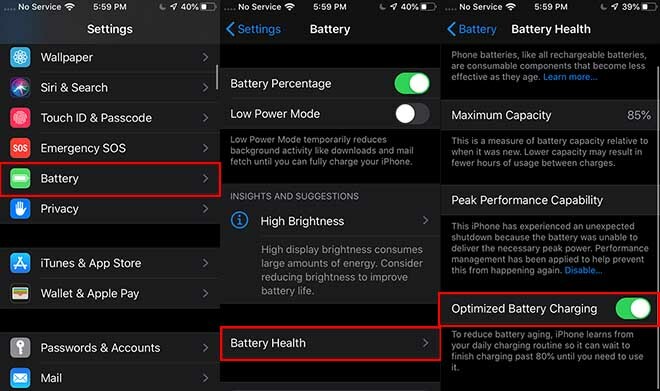
Ha már az iOS bétaverziójáról beszélünk, az iOS 13-ban van egy okos új funkció, amely hosszú távon meghosszabbíthatja az akkumulátor élettartamát. Ezt optimalizált akkumulátortöltésnek hívják, és úgy működik, hogy az akkumulátort egy éjszakán át optimális töltöttségi szinten tartja a töltési minták elemzésével. Ez nagyon jó.
Sajnos úgy tűnik, hogy probléma van az optimalizált akkumulátortöltéssel az iOS 13 bétaverziójában. Régebbi eszközökön túlmelegedést és az akkumulátor gyors lemerülését okozhatja. Ha iOS 13 bétaverziót használ, és gyenge az akkumulátor-üzemidő, javasoljuk, hogy kapcsolja ki, hogy megtudja, segít-e. Letilthatja a Beállítások -> Akkumulátor -> Akkumulátor állapota menüpontban, és megnyomja az Optimalizált akkumulátortöltés melletti kapcsolót. Most, hogy a végleges iOS 13 elérhető, ez lehet, hogy nem probléma, de érdemes kipróbálni.
7. Kapcsolja be a Sötét módot

Az iOS 13 egyik legszembetűnőbb funkciója a rendszerszintű Sötét mód hozzáadása, amely az Apple mobil operációs rendszerét vonzó sötétebb árnyalatokba festi. De ez nem csak esztétikai tulajdonság – az akkumulátor élettartamát is megtakaríthatja.
Az OLED panelek másképp jelenítik meg a fekete képpontokat, mint az LCD-képernyők. A fekete képpont megjelenítéséhez az OLED-kijelző egyszerűen kikapcsolja azt. A végeredmény az, hogy egy sötét háttér vagy egy sötét téma sok fekete képponttal lehetővé teszi, hogy az iPhone kevesebb energiát használjon fel. A Sötét módot a Beállítások -> Kijelző és fényerő menüpontban engedélyezheti.
6. Tartsa iPhone-ját arccal lefelé

Az iOS egyik legrejtettebb, de hasznos funkciója az „arccal lefelé” mód. Nem különösebben ismert, mert az Apple nem igazán hirdette – de ott van, és segíthet maximalizálni az akkumulátor élettartamát iPhone.
Alapvetően, ha iPhone készülékét arccal lefelé egy felületre helyezi, az automatikusan leállítja a kijelző bekapcsolását, amikor megjelenik egy értesítés. Attól függően, hogy mennyi értesítést kap egy adott órán belül, ez komoly akkumulátor-élettartamot takaríthat meg egy nap folyamán. Próbáld ki magad, és nézd meg, jelent-e jelentős változást. (Ha igen, fontolja meg annak csökkentését, hogy hány alkalmazás küldhet Önnek értesítést.)
5. Ellenőrizze újra és frissítse alkalmazásait
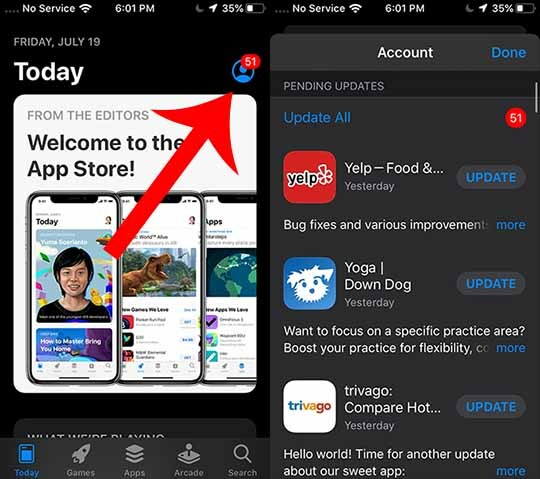
Néha az alkalmazások lemeríthetik az akkumulátor élettartamát. A Facebooktól a YouTube-ig van néhány hírhedt akkumulátorlemerítő. Ha szeretné kideríteni, hogy mely alkalmazások merítik le a töltést, lépjen a Beállítások —> Akkumulátor menüpontba. Ez lehetővé teszi, hogy megtalálja azokat az alkalmazásokat, amelyek túl sok levet vesznek fel.
- Hol található az App Store frissítés lapja iOS 13 és iPadOS rendszerben
Ez különösen igaz, ha Ön az iOS 13 korai alkalmazója. Sok fejlesztő valószínűleg nem frissítette a platformját az optimális teljesítmény érdekében az új frissítéssel. Csak tartsa szemmel az App Store Frissítés lapjait, és frissítse az alkalmazást, amint elérhető. Ha egy alkalmazás naprakész, és továbbra is terheli az akkumulátort, fontolja meg annak törlését.
4. A Wi-Fi Assist engedélyezése
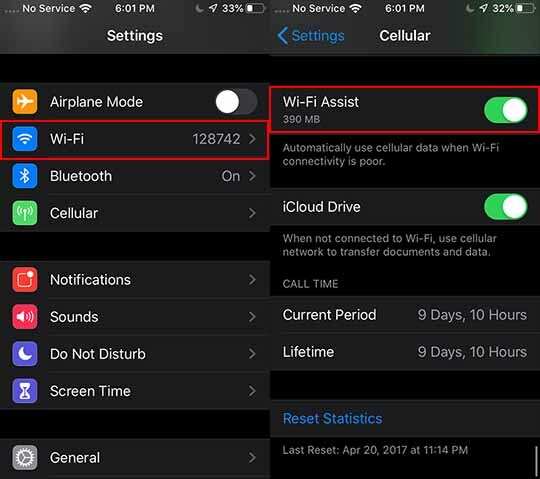
A Wi-Fi használata meglehetősen sok energiát takarít meg a mobil adatátvitelhez képest. Emiatt általában azt javasolják, hogy próbáljon meg böngészni az interneten, amikor helyi, biztonságos Wi-Fi hálózaton van, amennyire csak lehetséges. De a Wi-Fi bizonyos körülmények között valóban lemerítheti az akkumulátort.
Például, ha egy Wi-Fi hálózat éppen a hatótávolságon kívül van, nem fog stabil teljesítményt nyújtani. Ha megpróbál csatlakozni ehhez a hálózathoz, az is csökkentheti az akkumulátor élettartamát. Szerencsére az iOS rendelkezik egy Wi-Fi Assist nevű funkcióval, amely kompenzálja a Wi-Fi jelet mobil adatokkal. A Beállítások —> Mobil — Wi-Fi Assist menüpontban érhető el.
Figyelmeztetni kell, hogy felemészti az adatcsomagját, ha gyakran használ rossz Wi-Fi-hálózatokat.
4. Ellenőrizze az alkalmazás beállításait

Sok alkalmazás a háttérben futó alkalmazásfrissítési és helymeghatározási szolgáltatásokra támaszkodik, hogy naprakész maradjon. Az előbbi funkció lehetővé teszi az alkalmazások számára, hogy akkor is frissítsék az idővonalukat, ha nincsenek nyitva. Ez utóbbi funkció lehetővé teszi, hogy az alkalmazás Bluetooth és Wi-Fi kapcsolaton keresztül pontosan tudja a tartózkodási helyét – akár útbaigazítás, akár hely-kontextus szerinti értesítések és szolgáltatások esetén.
Ez a két beállítás természetesen felemészti a feldolgozási teljesítményt. Ami viszont lemerítheti az akkumulátort. Javasoljuk, hogy a legtöbb alkalmazásnál nézze át és tiltsa le mindkét funkciót. Ami a Helymeghatározást illeti, érdemes engedélyezni a navigációs alapú alkalmazásokhoz vagy más olyan alkalmazásokhoz, amelyeknek szükségük van a helyadatokra.
3. Ellenőrizze a kijelzőjét
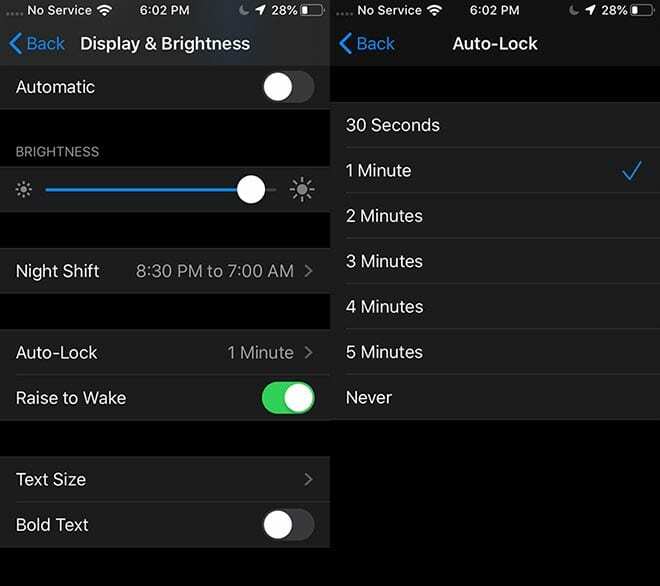
A kikapcsolt kijelzővel rendelkező iPhone sokkal kevesebb akkumulátort fogyaszt, mint egy bekapcsolt kijelzővel rendelkező iPhone. Ez valahogy nyilvánvaló. Ami valamivel kevésbé nyilvánvaló, hogy az iPhone-on van néhány olyan beállítás, amelyek a kelleténél gyorsabban lemeríthetik az akkumulátort. Ezeket automatikus zárolásnak és kijelző fényerejének hívják.
A kijelző fényereje nyilvánvaló. A kijelző ésszerű fényerőn tartása kíméli az akkumulátor élettartamát. De lépjen a Beállítások -> Kijelző és fényerő -> Automatikus zárolás menüpontra, és megtalálja a másik fontos akkumulátorkímélő funkciót. Próbálja meg a lehető legalacsonyabb szinten tartani, hogy az iPhone kijelzője automatikusan kikapcsoljon, ha nem használja.
2. Kapcsolja be az alacsony fogyasztású módot
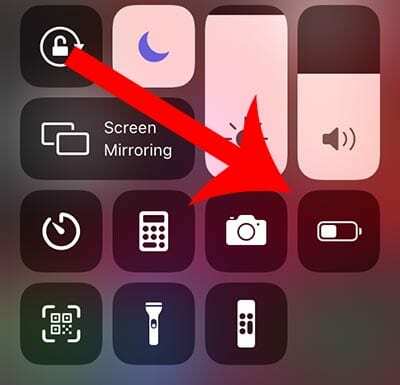
Ha minden más nem sikerül, és csak a lehető legtöbb akkumulátor-élettartamot kell kihasználnia iPhone-jából, csak manuálisan engedélyezze az alacsony fogyasztású módot. Ez egy felperzselt föld funkció, amely letiltja a háttérben futó alkalmazásfrissítést, az automatikus letöltéseket, a levelek letöltését és egyéb háttérfolyamatokat.
Lehet, hogy nem mindig a legkényelmesebb futni, de működik. Valójában legalább néhány további órányi akkumulátor-élettartamra számíthat anélkül, hogy az idegen folyamatok lemerítenék. Általában az alacsony fogyasztású mód akkor próbál bekapcsolódni, amikor az akkumulátor töltöttsége eléri a 20 százalékot. De manuálisan is engedélyezheti, ha a Vezérlőközpontba lép, és megnyomja az akkumulátor ikont.
1. Cserélj akkumulátort

Az akkumulátorok természetesen leépülnek, ahogy öregszenek. Ez befolyásolhatja a teljesítményt, de jelentősen befolyásolja az akkumulátor élettartamát is. Ezt valószínűleg Ön is észrevette. A régebbi akkumulátorral szerelt készülékek nem bírják annyi ideig, mint az újabb készülékek friss akkumulátorral. Sajnálatos tény, de nem igazán lehet megakadályozni.
Másrészt van egy egyszerű módszer a javításra. Csak helyezzen be egy új akkumulátort. Ha ezt megtette, észre fogja venni, hogy az akkumulátor élettartama (és a teljesítménye is) drasztikusan megnövekszik. Javasoljuk, hogy az akkumulátort csak egy Apple Store-ban vagy egy hivatalos szervizben cserélje ki – más javítóüzletek is kínálhatnak alacsonyabb szintű vagy veszélyes akkumulátorokat. Időpontot egyeztethet az akkumulátor cseréjére itt.
Ha a beállítások mind kóserek, és az akkumulátora meglehetősen új, és az iOS 13 rendszerrel továbbra is akkumulátorlemerülési problémákat tapasztal, a legjobb megoldás az, ha visszaállítja iPhone-ját az iTunes vagy az iTunes használatával. Finder a macOS Catalina rendszeren és ellenőrizze, hogy ez enyhíti-e az akkumulátor lemerülési problémáját.
Reméljük, hogy ezeket a tippeket rendkívül hasznosnak találtad! Kérjük, ossza meg velünk az alábbi megjegyzésekben, ha bármilyen kérdése vagy aggálya van.

Mike szabadúszó újságíró a kaliforniai San Diego-ból.
Bár elsősorban az Apple-lel és a fogyasztói technológiával foglalkozik, korábbi tapasztalatai vannak a közbiztonságról, a helyi önkormányzatokról és az oktatásról szóló írásokban különféle kiadványok számára.
Jó néhány kalapot viselt az újságírás területén, köztük íróként, szerkesztőként és hírtervezőként.